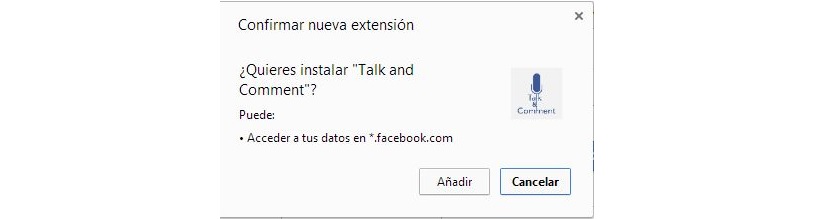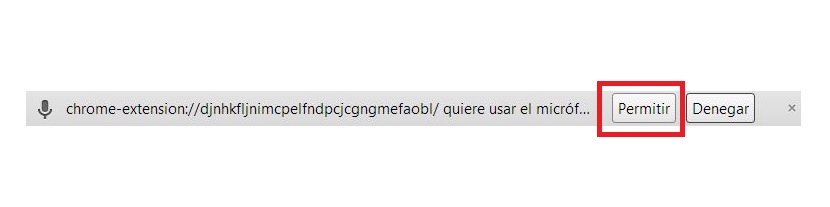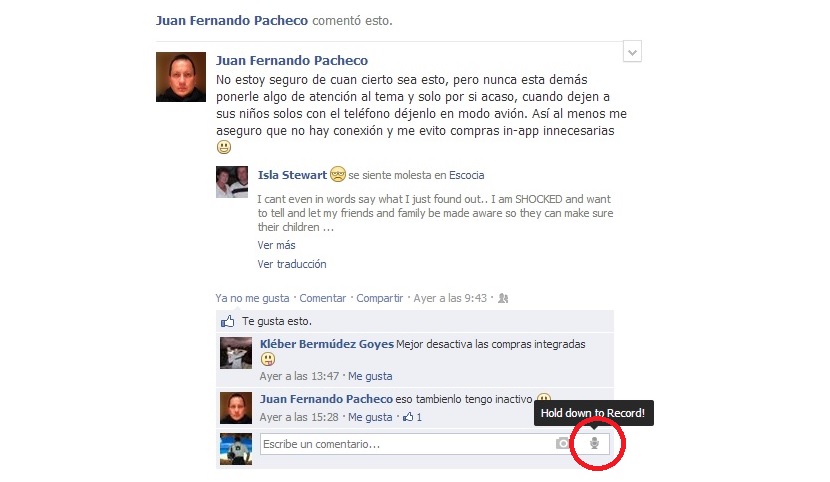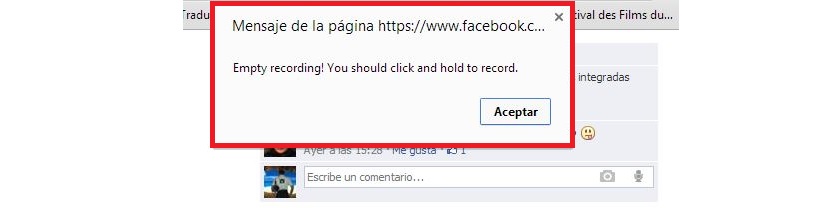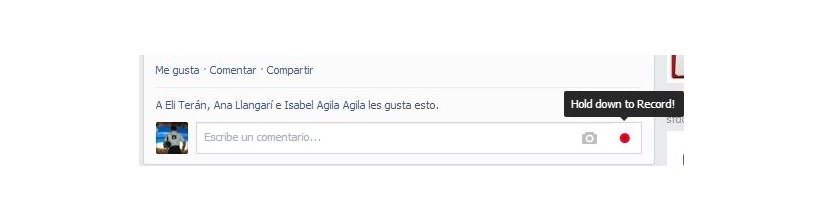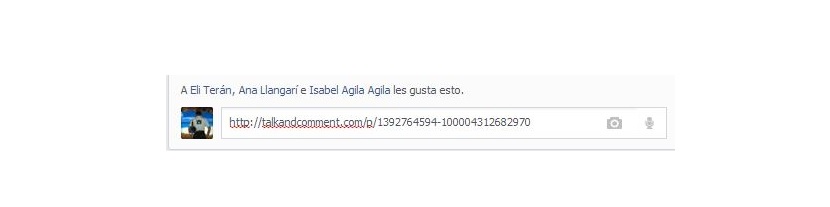หนึ่งในกิจกรรมที่ใหญ่ที่สุดที่สามารถชื่นชมได้บนเครือข่ายสังคม Facebook คือการแสดงความคิดเห็นซึ่งขึ้นอยู่กับหัวข้อที่ได้รับการเผยแพร่บนผนังเฉพาะ ข้อความที่เราจะชื่นชมมีแบบแผนกล่าวคือ พวกเขาจะต้องพิมพ์บนแป้นพิมพ์
ลูกแพร์ มีความเป็นไปได้ไหมที่จะฝากข้อความเสียงเหมือนที่เราทำบนโทรศัพท์มือถือ แน่นอนว่าเรากำลังพูดถึง 2 สภาพแวดล้อมที่แตกต่างกันอย่างสิ้นเชิงเนื่องจากมีการกล่าวถึงโทรศัพท์มือถือเราจึงไม่ได้หมายถึงแอปพลิเคชัน Facebook สำหรับอุปกรณ์ประเภทนี้ แต่เป็นการพูดถึงข้อความเสียงที่มักจะทิ้งไว้ในกล่องจดหมายของคุณเมื่อไม่มีใครอยู่ เพื่อตอบ อย่างไรก็ตาม หากเราใช้ Google Chrome ร่วมกับส่วนเสริมตัวใดตัวหนึ่ง แทนที่จะเขียนข้อความแสดงความคิดเห็นเราสามารถบันทึกตัวเองด้วยไมโครโฟนของคอมพิวเตอร์ได้
การตั้งค่า Google Chrome สำหรับข้อความเสียงบน Facebook
ข้อความเสียงที่เราสามารถฝากไว้ในโปรไฟล์ Facebook ใดก็ได้ สามารถวางไว้ในพื้นที่แสดงความคิดเห็นเท่านั้น นั่นหมายความว่าหากเรากำลังจะตีพิมพ์ใหม่ในโปรไฟล์ส่วนตัวของเราไอคอนไมโครโฟนก็จะไม่ปรากฏขึ้น เมื่อใช้แอปพลิเคชันนี้เราขอแนะนำให้คุณทำตามขั้นตอนต่อไปนี้เพื่อให้คุณสามารถรวมฟังก์ชันนี้ใน Google Chrome:
- เราเรียกใช้เบราว์เซอร์ Google Chrome
- เราไปที่ลิงค์ปลั๊กอินที่อยู่ท้ายบทความนี้
- เราคลิกที่ปุ่ม«เพิ่ม»สำหรับการเปิดใช้งาน Add-on ในเบราว์เซอร์ Google Chrome
- ตอนนี้เราคลิกที่ปุ่ม«ให้»ในแถบการแจ้งเตือนเพื่ออนุญาตการใช้งานไมโครโฟนในเบราว์เซอร์
นี่เป็นขั้นตอนเดียวที่เราควรปฏิบัติตาม ไมโครโฟนของเราได้รับการกำหนดค่าให้เข้ากับเบราว์เซอร์ Google Chrome อย่างสมบูรณ์ และด้วยเหตุนี้เราจึงมีความเป็นไปได้ในการบันทึกส่วนเสียงขนาดเล็กเพื่อให้บันทึกเป็นข้อความเสียงในความคิดเห็นของสิ่งพิมพ์ใด ๆ ที่เราต้องการ ตอนนี้มีเทคนิคบางอย่างที่เราควรรู้เมื่อใช้ฟังก์ชันใหม่นี้ที่เราได้รวมไว้ทั้งในเบราว์เซอร์และในเครือข่ายสังคม Facebook
เคล็ดลับในการทำงานกับข้อความเสียงบน Facebook
เพื่อที่จะค้นพบเทคนิคเล็ก ๆ น้อย ๆ ที่เราต้องรู้เมื่อลองทำ ทิ้งข้อความเสียงที่บันทึกไว้ในความคิดเห็นของ Facebook เราควรไปที่สิ่งพิมพ์ประเภทใดก็ได้ที่เราชอบโดยมีวัตถุประสงค์เพื่อทดสอบฟังก์ชันนี้เท่านั้น
ในภาพที่เราวางไว้ก่อนหน้านี้เราจะมีความเป็นไปได้ที่จะชื่นชมไอคอนไมโครโฟน ที่นั่น (เป็นภาษาอังกฤษ) มีคนบอกว่าเราต้องใช้ปุ่มนี้เพื่อเริ่มการบันทึก
หากเราคลิกที่ไอคอนนี้หน้าต่างคำเตือนจะปรากฏขึ้นเพื่อระบุว่าเราทำผิด
สิ่งที่เราควรทำจริงๆคือ กดไอคอนไมโครโฟนค้างไว้ ด้วยสิ่งที่มันจะเปลี่ยนสีไปสู่จุดสีแดงซึ่งแสดงว่าไมโครโฟนเปิดใช้งานและบันทึกทุกสิ่งที่เรากำลังพูดถึงในขณะนั้น
เมื่อเราปล่อยไอคอน (หรือหยุดกดด้วยตัวชี้เมาส์) ลิงค์ URL ขนาดเล็กจะปรากฏขึ้น; มันสอดคล้องกับการบันทึกของเราแม้ว่าจะถูกบันทึกไว้ในเซิร์ฟเวอร์ของผู้พัฒนาโปรแกรมเสริมนี้สำหรับ Google Chrome ก็ตาม
เราจะต้องกดปุ่ม Enter เท่านั้นเพื่อให้ข้อความถูกบันทึกในพื้นที่ความคิดเห็นของสิ่งพิมพ์เฉพาะ ผู้ที่เข้ามาตรวจสอบความคิดเห็นนี้จะเห็นไอคอนเป็นรูปลูกศรชี้ไปทางขวาซึ่งบ่งบอกเพียงว่า เมื่อคลิกที่มันข้อความที่เราทิ้งไว้จะได้ยิน เป็นมูลค่าการกล่าวขวัญว่าผู้ใช้รายอื่นควรติดตั้งปลั๊กอินเพื่อให้สามารถฟังข้อความได้ เมื่อพวกเขาคลิกที่ไอคอนการเล่นเสียงพวกเขาจะถูกนำไปยังเว็บไซต์ของผู้พัฒนาเครื่องมือนี้โดยอัตโนมัติ
ดาวน์โหลด - ปลั๊กอิน Chrome